Manchmal bleiben einige Prozesse beim Ausführen des Containers hängen. Dies kann auf ein Problem mit dem Netzwerk oder der Docker-Engine zurückzuführen sein. Zu diesem Zweck kann ein Neustart von Docker diese Art von Problem beheben.
Dieser Artikel zeigt, wie Docker neu gestartet wird, ohne Container zu stoppen.
Wie starte ich Docker neu, ohne Container zu stoppen?
Wenn die Docker-Benutzer Docker stoppen oder neu starten, wird nur der Docker-Daemon neu gestartet, nicht die Container. Unter Windows werden Container als separater Prozess ausgeführt. Laufende Container können also nicht beendet oder gestoppt werden, wenn die Docker-Engine stoppt:
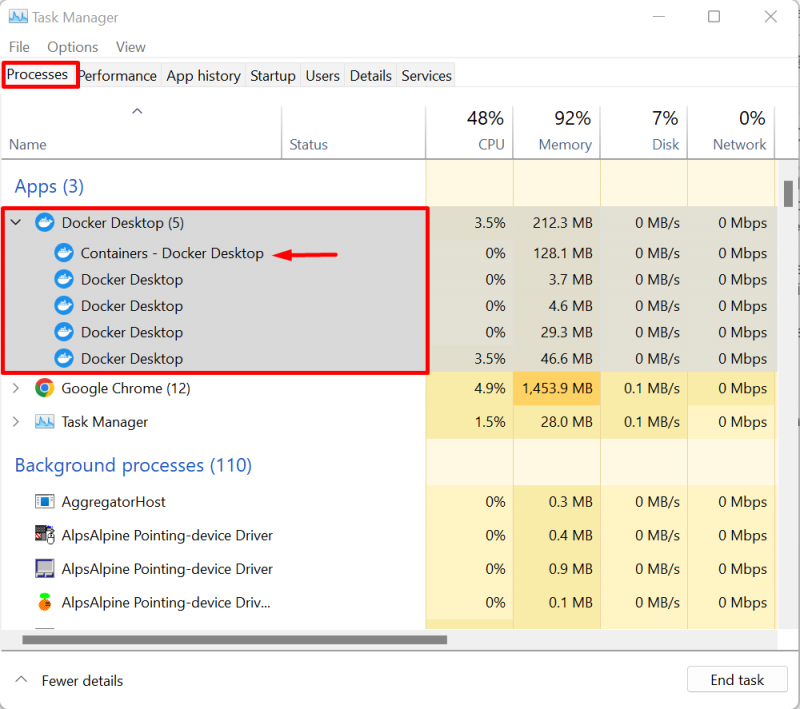
Gehen Sie für die Demonstration die bereitgestellten Anweisungen durch.
Schritt 1: Compose-Datei erstellen
Erstellen Sie zunächst eine Compose-Datei, um mehrere Dienste in Containern auszuführen. Zum Beispiel werden wir die „ go-img “, das das Golang-Projekt containerisiert hat:
Dienstleistungen :
Netz :
Containername : Netz - Container
Bild : gehen - Bild
Befehl : [ './webserver' ]
Häfen :
- '8080:8080/tcp'
gehen :
Bild : 'golang:alpin'
Schritt 2: Docker-Container starten
Als nächstes erstellen und starten Sie den Container in Docker Compose mit dem angegebenen Befehl. Hier, ' -D “ führt die Dienste oder Container im Hintergrund aus:
> Docker - komponieren - D

Um zu bestätigen, ob der Container ausgeführt wird oder nicht, besuchen Sie den angegebenen Port des lokalen Hosts. Zum Beispiel haben wir zum „ 8080 “:
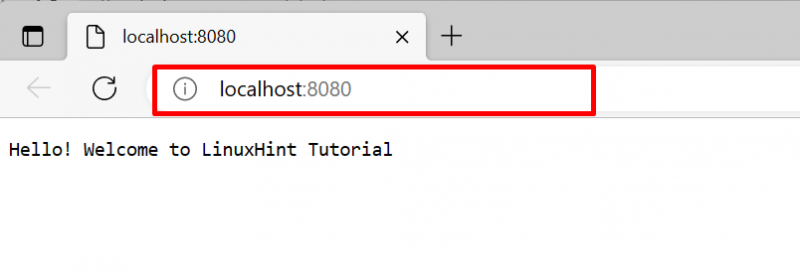
Schritt 3: Öffnen Sie Windows PowerShell
Starten Sie die Windows PowerShell als Administrator über das Startmenü:
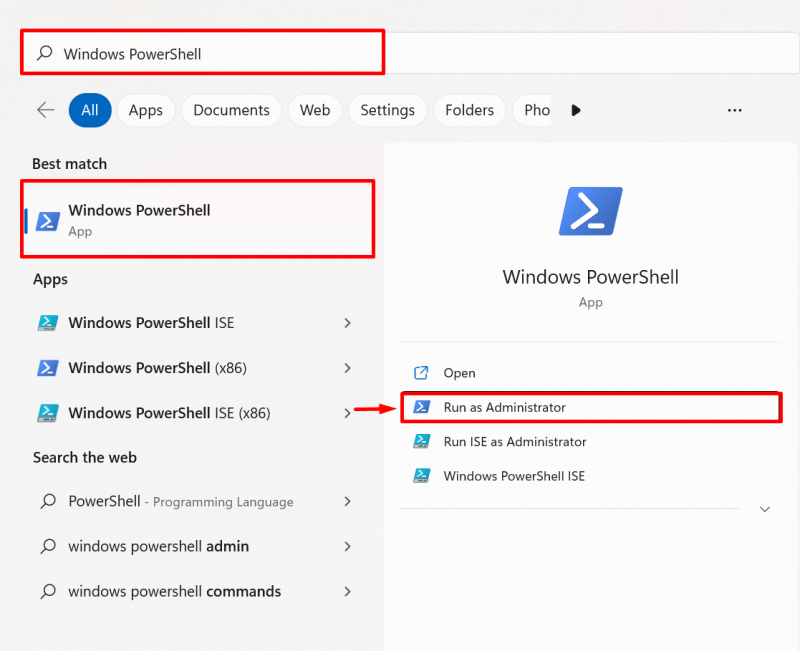
Schritt 4: Starten Sie den Docker-Dienst neu
Starten Sie die Docker-Engine neu, indem Sie den Docker-Dienst mit Hilfe des „ Restart-Service Docker ' Befehl:
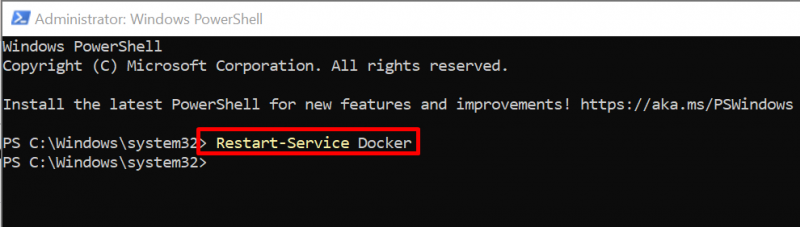
Überprüfen Sie, ob der Dienst neu gestartet wurde oder nicht durch „ Get-Service-Docker ' Befehl:
> Erhalten - Service-DockerHier sehen Sie, dass wir Docker erfolgreich neu gestartet haben:
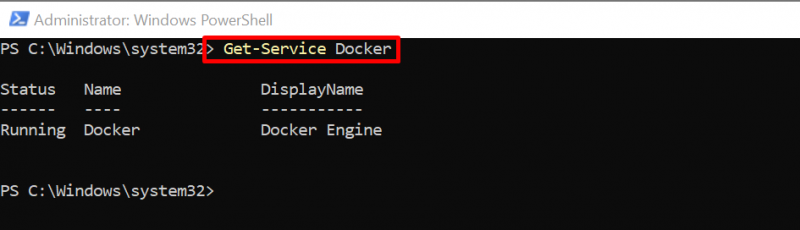
Navigieren Sie erneut zum lokalen Hostport, auf dem Ihr Container ausgeführt wird:
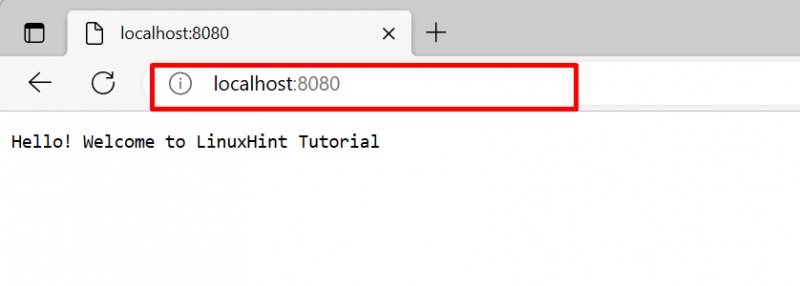
Sie können der obigen Ausgabe entnehmen, dass der Container nicht beendet wird, wenn wir den Docker-Dienst neu gestartet haben.
Abschluss
Wenn der Docker-Dienst unter Windows neu gestartet wird, wirkt sich dies nicht auf den Docker-Container aus oder stoppt ihn. Denn Container werden als separater Prozess ausgeführt. Führen Sie zunächst Windows PowerShell als Administrator aus, um den Docker-Dienst neu zu starten. Führen Sie danach das „ Restart-Service Docker “-Befehl, um den Docker-Dienst neu zu starten. In diesem Artikel wurde gezeigt, wie Docker neu gestartet wird, ohne Container zu stoppen.